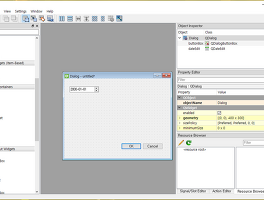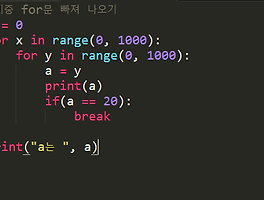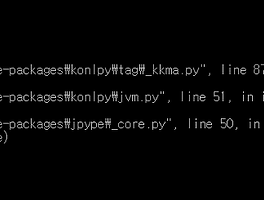오늘은 아나콘다(anaconda)를 설치하는 방법에 대해 설명을 해 드리려 합니다.
우선, 아나콘다가 무엇이냐면 python 이긴 한데 기타 유용한 라이브러리들을 한꺼번에 모아놓은 python 이라고 생각하시면 됩니다.
대표적으로 아나콘다를 설치하시면 numpy 라이브러리 또한 같이 설치가 됩니다. (부가적으로 설치되는 라이브러리가 굉장히 많은것으로 알고 있지만 저는 numpy까지 사용해 봐서;;)
라이브러리를 직접 일일이 까는건 굉장히 귀찮고 또, 버전이 꼬이면 답도 없는 상황이 벌어지기에 애초부터 저는 아나콘다를 깔아서 파이썬에 입문하라고 권장을 하기도 합니다.
https://www.anaconda.com/download/ 우선 옆에 링크로 이동을 하셔서 다운을 받아야겠죠.
2버전과 3버전이, 32bit와 64bit가 있습니다.
원하시는 installer를 다운 받으시면 됩니다.!
저는 개인적인 프로젝트에서 쓰이는 중요한 라이브러리가 32bit까지 지원을 해서
pc 사양은 64bit 임에도 불구하고 32bit로 설치를 했습니다. 저처럼 이렇게 받아도 별 문제는 없어요!
I Agree를 클릭합니다.
여기서 저는 All Users를 선택하는걸 권장드립니다.
설치 폴더를 선택하는건데 원하는 경로로 지정하시면 되지만
움직이지 않는 폴더로 지정해 놓으셔야합니다.
체크하시고
설치가 pc 사양에 따라 차이가 많이 납니다.
유용한 라이브러리가 같이 설치가 되다보니 그렇습니다.
설치가 100%되면 next를 눌러줍니다.
자, 이제 설치는 끝이 났습니다. 수고하셨어요!
이제 python을 여러분도 사용을 할 수 있게 되었습니다.
허나, 정말 사용을 할 수 있는지 테스트를 해봐야겠죠?
시작메뉴 실행창에서 "cmd"를 치고 들어갑니다.
명령프롬포트가 화면에 나타나면 "python"을 칩니다.
위의 캡쳐사진처럼 화면이 출력이 되면 설치는 잘된것입니다!
또한 python 명령어를 침으로 현재 설치한 python의 버전을 알 수 있게 되었습니다.
'무한코딩 > 파이선' 카테고리의 다른 글
| Python List 내에 for문 선언하기(보다 간단하게 for문 사용하기) (3) | 2018.06.07 |
|---|---|
| Python에서 GUI 화면 출력시키는 방법 및 PyQt 설치방법 (0) | 2018.05.17 |
| python 이중 for문 빠져나가기 (break) (2) | 2017.12.05 |
| python anaconda(파이선 아나콘다) 삭제 방법! (2) | 2017.09.08 |
| Konlpy Runtime error(런타임 에러) 해결법 (1) | 2017.09.05 |
| [날지 무한코딩] 파이썬을 이용한 섭씨 화씨 변환 (3) | 2017.04.04 |
| [날지 무한코딩] 파이썬(Python)으로 계산기 만들기 (1) | 2017.03.19 |